منوی سایت
جدیدترین دانلودها
- نرم افزار نقشه گوگل (برای اندروید) - Google Maps 11.125.0102 Android
- نرم افزار بهینه سازی عمیق موبایل (برای اندروید) CCleaner 24.08.0 Android
- نرم افزار بهینهسازی و افزایش سرعت کامپیوتر (برای ویندوز) - Wise Care 365 Pro 6.6.7.637 Windows
- نرم افزار مدیریت فایروال ویندوز - Windows Firewall Control 6.11.0.0 Windows
- مرورگر فایرفاکس (برای ویندوز) - Firefox 125.0.2 Windows
- نرم افزار اینترنت دانلود منیجر (برای ویندوز) - Internet Download Manager 6.42 Build 8 Windows
- نرم افزار عکس برداری از دسکتاپ (برای ویندوز) - HyperSnap 9.5.0 Windows
- نرم افزار بهینه سازی ویندوز - Glary Utilities Pro 6.9.0.13 Windows
- نرم افزار ضد بدافزار (برای ویندوز) - Glary Malware Hunter Pro 1.183.0.804 Windows
- نرمافزار ویرایش، افکتگذاری، آنالیز و میکس فایلهای صوتی (برای ویندوز) - Audacity 3.5.0 Windows
iCloud
تازه های این بخش :
آموزش کپی و حذف اطلاعات گوشی آیفون، در صورت شکستن یا خرابی صفحه نمایش
- 5383 بازدید
- شنبه، 16 بهمن ماه، 1395
آموزش کپی و حذف اطلاعات گوشی آیفون، در صورت شکستن یا خرابی صفحه نمایش

اگر صفحه گوشی آیفون شما شکسته است و حساسیت زیادی روی اطلاعات شخصی خود دارید، بهتر است مطالعه این مقاله را از دست ندهید.
نگران نباشید، حتی اگر صفحه نمایش آیفون هم شکسته باشد، باز میتوانید اطلاعات خود را حذف و یا از آنها کپی تهیه کنید.
این کار، هم با آیتونز امکانپذیر است و هم با استفاده از آیکلود!
آموزش پشتیبانگیری از اطلاعات آیفون با استفاده از iTunes:
1. آیفون خود را با استفاده از کابل USB به کامپیوتر متصل کرده و آیتونز را اجرا کنید.
2. به قسمت "File" رفته و ابتدا گزینه "Devices" و پس از آن "Back Up" را انتخاب کنید.
3. بعد از آن در صورت وجود دکمه "Back Up Apps" روی آن کلیک کنید.
4. اگر از آیتونز در مک استفاده میکنید در منو به قسمت "iTunes"، و اگر از آیتونز در ویندوز استفاده میکنید در منو به قسمت "Edit" رفته و از منوی کشویی، گزینه "Preferences" را انتخاب کنید.
5. بعد از "Devices" را انتخاب کرده و در صفحه اصلی مربوط به بکآپ، روی "OK" کلیک کنید.
آموزش پاک کردن اطلاعات آیفون با استفاده از iTunes:
1. آیفون خود را با استفاده از کابل USB به کامپیوتر متصل کرده و آیتونز را اجرا کنید.
2. "Restore iPhone..." را انتخاب کنید تا تمامی دادهها و تنظیمات شما حذف شود.
3. بعد از تعمیر آیفون میتوانید بعد از انجام روند فوق و انتخاب گزینه "Restore"، اطلاعات خود را بازیابی کنید.
آموزش حذف اطلاعات آیفون با استفاده از iCloud:
1. به سایت اصلی آیکلود به نشانی "iCloud.com" بروید.
2. اطلاعات اپل آیدی خود را در صفحه اصلی وارد کنید.
3. روی آیکن "Find My iPhone" کلیک کنید.
4. از منوی کشویی "All Devices" دستگاه خود را انتخاب کنید.
5. در آخر گزینه "Erase iPhone" را انتخاب نمایید.
توجه داشته باشید، در صورتی میتوانید از روش "iCloud" استفاده کنید که از قبل "Find My iPhone" را در گوشی خود تنظیم کرده باشید.
این مطلب مربوط به موضوع iCloud میباشد.
آموزش پشتیبان گیری از آیفون و آیپد

اگر علاقمند به دستگاه های اپل هستید، پشتیبان گیری از آیفون یا هر دستگاه دیگر با سیستم عامل iOS یکی از مهمترین موضوعاتی است که باید در مورد آن اطلاعات کامل داشته باشید. پشتیبان گیری به دو روش قابل انجام است.
در روش اول با برنامه iTunes و یک کامپیوتر واسط که این برنامه بر روی آن نصب است، استفاده می شود. در روش دوم از سرویس ذخیره سازی ابری iCloud به منظور پشتیبان گیری استفاده خواهیم کرد.
در ادامه مقاله همراه ما باشید.
پشتیبان گیری با برنامه iTunes
1. آیتیونز را در کامپیوتر خود اجرا کنید و دستگاهتان را با کابل رابط به کامپیوتر متصل کنید.
2. اگر پیامی مبنی بر وارد کردن رمز عبور نمایان شد، رمز عبور دستگاه خود را وارد کنید.
3. حالا در برنامه آیتیونز بر روی آیکون با شکل مدل دستگاهتان کلیک کنید.
4. در اینجا به بخش Summary بروید:

5. اگر میخواهید از محتوا و اطلاعات اپلیکیشن هایی مانند Activity و Health یا اطلاعات مربوط به ساعت هوشمند همگام سازی شده پشتیبان گیری کنید، تیک گزینه ی Encrypt iPhone Backup را بزنید.
6. حالا فقط بر روی گزینه ی Backup Now کلیک کنید. با انتخاب این گزینه فرآیند پشتیبان گیری از دستگاه آغاز می شود.
7. منتظر بمانید تا مراحل طی شود، مدت زمانی که صرف پشتیبان گیری میشود با حج اطلاعات دستگاه ارتباط مستقیم دارد. پس از اینکه پشتیبان گیری به پایان رسید، منوی Edit را باز کرده و Devices را انتخاب کنید.
8. در اینجا لیستی از فایل های پشتیبان گیری شده توسط برنامه آیتیونز همراه با جزییات نمایش داده می شود:
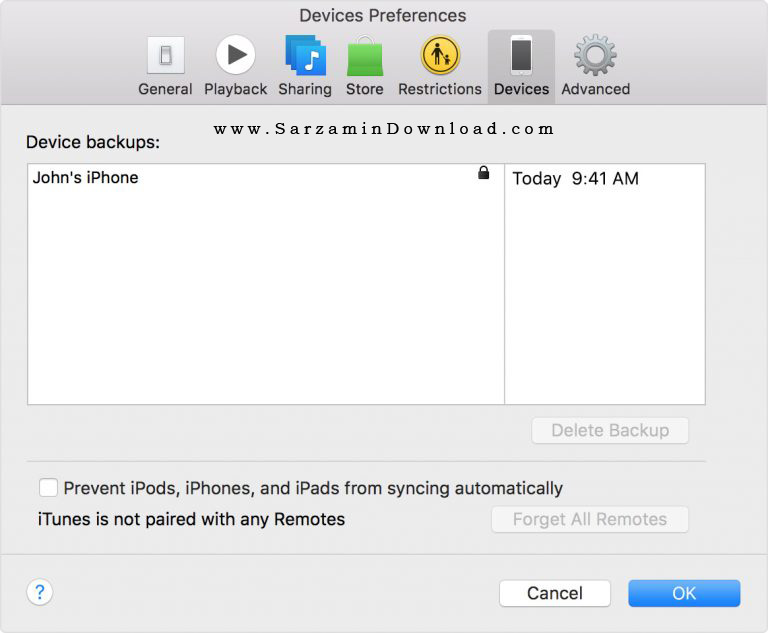
پشتیبان گیری با استفاده از iCloud
از این روش هم میتوان برای پشتیبان گیری استفاده کرد، برای استفاده از این سرویس باید اپل آیدی خود را وارد کرده باشید. در این شرایط 5 گیگابایت از فضای ابری آیکلود در اختیار شما قرار می گیرد و می توانید از این فضا برای ذخیره فایل های پشتیبان آیفون خود استفاده کنید.
1. دستگاه خود را به یک شبکه اینترنت با سرعت بالا متصل کنید.
2. به Settings بروید.
3. گزینه iCloud را انتخاب کنید:
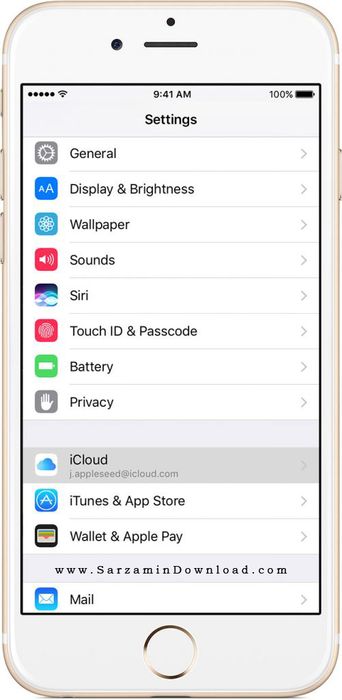
4. در لیست باز شده به سمت پایین حرکت کنید، سپس گزینه Backup را انتخاب کنید.
5. در اینجا با بخشی مانند تصویر زیر مواجه می شوید. iCloud Backup را فعال کنید:

6. حالا گزینه Back Up Now را انتخاب کنید، حالا پشتیبان گیری از محتوای دستگاه آغاز میشود.
7. برای بررسی فایل های پشتیبان گیری شده به این مسیر بروید:
Settings > iCloud > Storage > Manage Storage
8. دستگاه خود را انتخاب کنید. در صفحه باز شده لیست فایل های پشتیبان گیری شده را به همراه جزییات تکمیلی میتوانید مشاهده کنید.
اگر مشکلی در ارتباط با این مقاله داشتید، در بخش نظرات مشکل خود را مطرح کنید.
این مطلب مربوط به موضوع iCloud میباشد.
آموزش انتقال لیست مخاطبین گوشی آیفون به اندروید

آیا میدانستید امکان انتقال لیست مخاطبین گوشی آیفون به گوشیهای اندرویدی وجود دارد؟ اگر تاکنون این کار را انجام ندادهاید در ادامه با سرزمین دانلود همراه باشید.
در این مقاله به شما آموزش خواهیم داد که چگونه میتوان لیست مخاطبین گوشی آیفون را به گوشیهای اندرویدی انتقال داد.
آموزش انتقال مخاطبین از گوشی آیفون به اندروید:
1. ابتدا به قسمت "Settings" گوشی آیفون خود بروید.
2. در مرحله بعدی، گزینه "iCloud" را انتخاب نمایید.
3. حال دکمه لغزنده "Contacts " را فعال کنید.
4. چند ثانیه صبر کنید تا مخاطبین شما به صورت فایل در "iCloud" آپلود شود.
5. حال با مرورگر خود به سایت "iCloud.com" مراجعه کنید و با استفاده از اپل آیدی خود وارد سایت شوید.
6. روی گزینه "Contacts" کلیک کرده و در قسمت پایین صفحه، آیکون "چرخ دنده" را انتخاب نمایید.
7. حال روی گزینه "Select All" کلیک کنید.
8. مجدداً روی آیکون شبیه به چرخ دنده کلیک کرده و سپس گزینه "Export vCard" را انتخاب نمایید.
9. در این صفحه میتوانید لیست مخاطبین خود را با پسوند ".vcf" دانلود کنید.
10. در مرحله بعدی وارد سایت contacts.google.com شده و گزینه Import قرار گرفته در سمت چپ را انتخاب نمایید.
11. روی "Go to old contacts" کلیک کرده و سپس گزینه "Import" را انتخاب نمایید.
12. حال به راحتی میتوانید شمارههای خود را انتقال دهید.
امیدواریم از این آموزش لذت برده باشید.
این مطلب مربوط به موضوع iCloud میباشد.
تازه ترین مقالات
- خرید جم فری فایر کمتر از یک ثانیه با گیمو گیفت!
- نحوه افزایش حجم فضای آیکلود
- راهنمای خرید بلیط هواپیما تهران مشهد از قاصدک 24
- چگونه می توانیم از بروز عفونت چشم پیشگیری کنیم؟
- استفاده از ChatGPT به زبان فارسی ممکن شد
- 10 اپلیکیشن زبان انگلیسی برای تقویت لیسنینگ
- محبوب ترین بازی ها برای گوشی های اندروید سامسونگ و شیائومی کدام است؟
- اصلاح سریع و دقیق موی سر و ریش با ماشین اصلاح و ریش تراش Bomidi L1
- قیمت سوئیت اسکای هتل اسپیناس پالاس
- آیا موقعیت مکانی سرور اختصاصی مهم است؟ انتخاب آگاهانه سرو اختصاصی ایران و خارج
 دانلود منیجر
دانلود منیجر  مرورگر اینترنت
مرورگر اینترنت ویندوز
ویندوز فشرده سازی
فشرده سازی پخش آهنگ
پخش آهنگ پخش فیلم
پخش فیلم آنتی ویروس
آنتی ویروس آفیس
آفیس ابزار CD و DVD
ابزار CD و DVD تلگرام ویندوز
تلگرام ویندوز فلش پلیر
فلش پلیر جاوا
جاوا دات نت فریم ورک
دات نت فریم ورک تقویم
تقویم نرم افزار اندروید
نرم افزار اندروید نرم افزار آیفون، iOS
نرم افزار آیفون، iOS